HTML5 & CSS3 新手指南 - 为你的第一个网页添加样式
4.84/5 (30投票s)
开始 Web 样式设计
引言
我们已经用基本的HTML写了我们的第一个网页,在 编写您的第一个代码。我们注意到,仅用HTML代码编写的网页看起来非常、非常普通且没有吸引力。(图 1)
 |
|
图 1:丑小鸭 |
我们如何将这些“丑小鸭”变成“哇!”?(图 2)本文将介绍网页的基本样式技术。为此,我们必须调用 **CSS** 的力量。
 |
| 图 2:哇! |
CSS 是 **层叠样式表** (Cascading Style Sheets) 的首字母缩写。它是为网页添加样式的通用语言,并得到所有浏览器的支持。最新标准是 CSS3,它与早期版本完全向后兼容。CSS3 规范仍在由 W3C 开发中,最新版本是 层叠样式表 (CSS) 快照 2010。
初步尝试
启动您喜欢的文本编辑器,输入图 3 上半部分所示的 HTML 代码。完成后,将其保存为 .htm 或 .html 文件,在网页浏览器中打开,您应该会看到图 3 下半部分所示的结果。
 |
图 3:没有样式的网页 |
假设您的客户看到了图 3 中的网页,并要求最大的标题显示为蓝色并居中放置在网页的中央。您能做到吗?单独使用 HTML 是不可能的。别担心!将以下 CSS 代码(在图 4 中以蓝色突出显示)添加到 HTML 代码中,您会让您的客户更满意。
 |
图 4:带有简单样式的网页 |
基本CSS语法
您刚刚为您的网页添加了一个 CSS 样式。让我们在回顾过程的同时,检查一下基本的 CSS 语法第一步 - 在 head 部分添加一个开头的 <style> 标签和一个结尾的 </style> 标签,如图 4 上半部分中的蓝色区域所示。这是 CSS 规则集将存在的地方。
<style>
/* Add CSS rule set here */
</style>请注意,/* 和 */ 用于在 CSS 中包含注释。注释用于解释代码,并且会被浏览器忽略。
第二步 - 选择我们要设置样式的 HTML 元素。在此示例中,它是 <h1> 标签,因此我们将输入 h1,这在 CSS 术语中称为 **选择器**。h1 后面的花括号对 ({ }) 用于包裹 h1 选择器的样式声明。
<style>
h1 /* This is the selector */
{
/* Add style declarations here */
}
</style> 第三步 - 添加 2 个样式声明,一个用于将 <h1> 内容的颜色设置为 blue ,另一个用于将其居中。
<style>
h1
{
color:blue; /* This is a declaration */
text-align:center; /* This is another declaration */
}
</style> 每个 **声明** 由一个 **属性** 和一个 **值** 组成,它们由冒号 (:) 分隔,并以分号 (;) 结束。在我们的示例中,color 是属性,blue 是其值。下图说明了这一点
| 属性 | 值 | ||
| color | : | 蓝色 | ; |
我们刚刚涵盖了 CSS 的基本语法和过程。让我们盘点一下
<style> /* Start of CSS block */
h1 /* This is the selector */
{
color:blue; /* This is a declaration */
text-align:center; /* This is another declaration */
}
</style> /* End of CSS block */ 要为另一个 HTML 元素(例如 <p>)添加样式,只需添加 p 作为选择器,并在 h1 块之前或之后带有相应的样式声明,如下所示。顺序无关紧要。
<style>
h1
{
color:blue;
text-align:center;
}
p
{
color:green;
text-align:right;
}
</style>
看到您做得不错,您的客户要求更多:“我希望第二大的文字是红色的,并且左对齐。您能做到吗?”“是的”(还能说什么?)您的客户心中有图 5。我将把它留给您的家庭作业。 ;P
 |
图 5:带有更多样式的网页 |
CSS 选择器
CSS 选择器允许我们查找、选择和声明 HTML 元素的样式描述。
元素选择器
在之前的示例中,我们通过 HTML 标签名称(即 h1、h3 和 p)使用了 CSS 选择器来为相应的 HTML 元素应用样式。请记住,一个网页可以包含多个这些标签,特别是 <p> 标签。p 选择器将不加区分地将相同的样式应用于整个网页中的所有 <p> 标签。这意味着所有 <p> 标签都将是绿色且右对齐的。这种统一应用样式的方式使得无法自定义不同段落的样式,因为它们都受到 p 选择器的影响。(图 6)
(按照前面章节所述,将以下代码插入 HTML 文档中。)
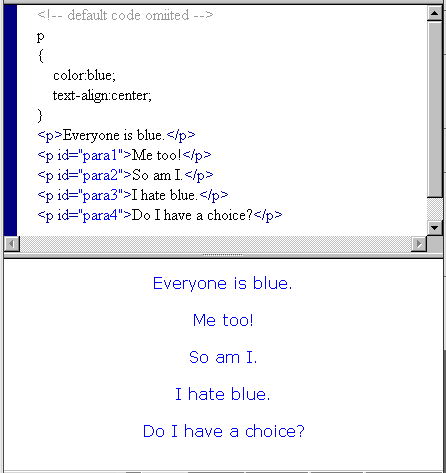 |
图 6:元素选择器的效果 |
为了克服这个限制,我们将引入另外 2 个选择器 - **id** 和 **class**。
id 选择器
每个 HTML 标签都有一个 id 属性,它可以包含一个 **唯一区分于其他标签的名称**。例如,如果 HTML 文档中有 2 个 <p> 标签,我们可以给其中一个命名为“para1”,另一个命名为“para2”。要在 CSS 代码中选择它们,请在 id 名称前添加一个 **#**。因此,“para1”和“para2”的选择器名称分别为“#para1”和“#para2”。这样,我们就可以使用它们的 id 名称作为选择器来应用不同的 CSS 样式。(图 7)
 |
图 7:id 选择器的效果 |
您可能会注意到,具有 id 名称 para1 和 para2 的两个段落仍然居中,即使它们的相应选择器中没有指定 text-align 属性。在这种情况下,它们继承了其通用父级(即由 p 选择器设置了样式的 <p> 标签)的 text-align 属性。
请注意关于 id 选择器的以下几点
- id 名称不能以数字开头
- id 名称在页面内应该是唯一的
- 当您想在页面中查找 **单个** 元素时,请使用 id 选择器
class 选择器
类似地,每个 HTML 标签也有一个 class 属性,它可以包含一个 **标识其所属组的名称**。例如,如果 HTML 文档中有 4 个 <p> 标签,我们可以给其中 2 个命名为“group1”。要在 CSS 代码中选择它们,请在其类名(class name)前添加一个点字符 (.)。因此,“group1”的选择器名称是“.group1”。这样,我们就可以通过使用类名作为选择器,将一组具有相同类名的 HTML 元素应用一组 CSS 样式。(图 8)
 |
图 8:class 选择器的效果 |
请注意关于 class 选择器的以下几点
- 类名不能以数字开头
- 当您想在页面中查找 **一组元素** 时,请使用类选择器
选择器链式调用
如果多个元素共享相同的样式,我们可以将它们链接起来以最小化代码。(图 9)
 |
图 9:选择器链式调用 |
CSS 放置方式
到目前为止,您一直被告知将 CSS 样式表放置在 HTML 文档的 head 部分内部。它们被称为 **内部样式表**。事实上,还有另外 2 种放置 CSS 样式表的方式 - **外部样式表** 和 **内联样式表**。
内部样式表
我们对内部样式表已经非常熟悉了。当单个 HTML 文档具有独特样式时,应该使用它。然而,在许多 HTML 文档共享相同样式的情况下,这非常效率低下。为此,我们应该使用外部样式表。
外部样式表
顾名思义,外部样式表存在于任何 HTML 文档之外。每个文档都将通过 head 部分内的 <link> 标签链接到适当的外部样式表。让我们看看它是如何完成的。
我们将图 9 中的 HTML 文档中的 <style> 和 </style> 标签内的 CSS 代码“复制粘贴”到一个文本编辑器中。将此文本文件保存为“mystyle.css”,并放在与 HTML 文档相同的文件夹中。请注意,.css 是所有外部样式文件的文件扩展名。
h1,h2,p
{
color:red;
text-align:right;
} CSS 样式表已从 HTML 文档中移除。要将您的 HTML 文档链接到“mystyle.css”,请在 HTML 文档的 head 部分添加以下语句
<link rel="stylesheet" type="text/css" href="mystyle.css">在浏览器中打开 HTML 文档,您应该会看到与图 9 中显示的相同的网页。
当我们想在网站的多个网页中应用统一的样式时,外部样式表是理想的选择。我们可以通过仅更改一个文件,即外部样式表,来更改整个网站的外观和感觉。这对网站维护来说是一个巨大的解脱。
内联样式表
内联样式表使用 HTML 标签的 style 属性来放置样式声明,如下面的示例所示 <p style="color:red;text-align=center;">Inline Style Sheet</p>
然而,这种将 CSS 嵌入 HTML 标签的方式重新引发了内容与表示混合的旧噩梦,并消除了引入 CSS 的任何好处。所以您应该尽量避免使用内联样式表。
样式表的优先级
通过混合使用内联、内部和外部样式表,HTML 元素可能为其指定了多个样式,这种情况并非不可能。在这种情况下,哪个样式应该被那个“困惑”的 HTML 元素遵循?这里就涉及到优先级顺序(按优先级降序排列)
- 内联样式表(在
HTML元素内部) - 内部样式表(在
head部分内) - 外部样式表(在外部 .css 文件中)
- 浏览器默认(未在任何样式表中指定)
不过有一个例外 - 如果外部样式表的链接放在内部样式表之下,则前者将优先。
很难记住?别担心,记住我的经验法则 - “**离元素最近的获胜**”。明白了吗?
CSS 属性
我们在前面的示例中使用了“color”和“text-align”。它们只是众多 CSS 属性中的两个。CSS 中的属性名称非常直观,即它们与其名称的含义一致。我们将探讨其中的三个类别 - 背景、文本和字体。
CSS 背景
任何网页的背景效果都可以通过以下 CSS 背景属性来定义
- background-color
我们使用
background-color属性来设置任何 HTML 元素(包括<body>标签)的背景颜色。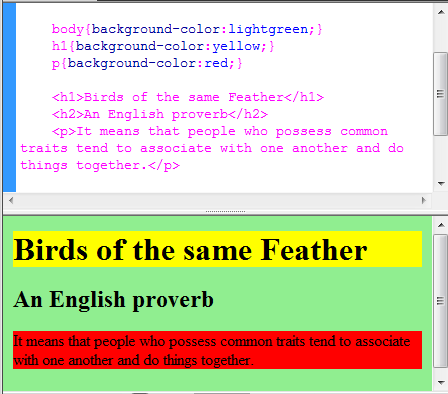 图 10:background-color 的效果
图 10:background-color 的效果
- background-image
我们使用
background-image属性将背景图像嵌入任何 HTML 元素。将以下代码片段添加到 HTML 文档中,并修改url参数以指向图像文件body{background-image:url("logo250x135.gif");}当它在浏览器中显示时,整个网页的背景将以图像平铺。(图 11)
 图 11:background-image 的效果
图 11:background-image 的效果
- background-repeat
要仅水平重复背景图像,请使用
background-repeat:repeat-x。body { background-image:url("logo250x135.gif"); background-repeat:repeat-x; }效果如图 12 所示。
 图 12:background-repeat:repeat-x; 的效果
图 12:background-repeat:repeat-x; 的效果要仅垂直重复背景图像,请将
background-repeat属性的值更改为repeat-y。background-repeat:repeat-y;
要将
background-image显示在屏幕的左上角而不重复,请将 background-repeat 属性的值更改为no-repeat。background-repeat:no-repeat;
- background-position
要将背景图像固定在屏幕的某个位置,请将
background-position属性设置为适当的值,例如“top right”。body { background-image:url("logo250x135.gif"); background-repeat:no-repeat; background-position:top right; }效果如图 13 所示。
 图 13:background-position:top right; 的效果
图 13:background-position:top right; 的效果
CSS 文本
任何网页的文本效果都可以通过以下 CSS 属性来定义
- color
color属性用于设置任何 HTML 元素的文本颜色。我们已经见过它许多例子。 - text-align
text-align属性用于设置文本的水平对齐方式。它可以取 4 个值之一 - center、left、right 或 justified。我们也在许多例子中见过它。 - text-decoration
text-decoration属性用于设置或取消设置任何 HTML 元素的文本内容的装饰。它可以取 4 个值之一 -overline、line-through、underline、none。(图 14)<!DOCTYPE html> <html> <head> <style> #overline{text-decoration:overline;} #strikethrough{text-decoration:line-through;} #underline{text-decoration:underline;} </style> </head> <body> <p id="overline">Under one roof</p> <p id="strikethrough">Cancel an appointment</p> <p id="underline">On solid footing</p> </body> </html> 图 14:text-decoration 的效果
图 14:text-decoration 的效果none值用于删除超链接的默认下划线。 - text-transform
text-transform用于根据其值将任何 HTML 元素的文本内容转换为大写、小写或首字母大写。(图 15) 图 15:text-transform 的效果
图 15:text-transform 的效果
- text-indent
text-indent属性用于指定文本第一行的缩进量。(图 16) 图 16:text-indent 的效果
图 16:text-indent 的效果
CSS 字体
文本的字体效果可以通过以下 CSS 属性来定义
- font-family
font-family属性用于设置 HTML 文档中某些文本的字体。font-family名称有两种类型- 单个字体族,如“Times New Roman”、“Verdana”、“arial”等。
- 字体族集合,如“sans-serif”、“Serif”、“fantasy”、“monospace”等。
(参见 CSS Font Stack)
通常为 font-family 属性定义几个字体名称。字体名称列表用逗号分隔。对于名称中包含空格的字体,请使用引号将名称括起来,例如下面的示例中的“Times New Roman”
font-family:"Times New Roman",Cambria,Serif;
如果浏览器不支持第一个字体,它将回退到第二个字体。经验法则是,您应该始终从您想要的单个字体族名称开始,并以指定前一个字体所属字体族的名称结束。这样,如果所有前一个字体都不可用,浏览器就可以选择同一字体族中的类似字体。
尝试以下示例,并在浏览器中查看结果。
 图 17:font-family 的效果
图 17:font-family 的效果
- font-style
font-style属性接受以下三种值之一 -normal、italic或oblique。通过将以下 CSS 代码添加到图 17 的先前示例中,查看它们各自的效果。.serif { font-family:"Times New Roman",Georgia,serif; font-style:normal; } .sansserif { font-family:Arial,"Century Gothic",sans-serif; font-style:italic; } .monospace { font-family:"Courier New",Monaco,monospace; font-style:oblique; } 图 18:font-style 的效果
图 18:font-style 的效果
- font-size
我们可以使用
font-size属性,使用 3 种测量单位之一 -pixel、em或percentage- 来设置文本的大小。(图 19) 图 19:font-size 的效果
图 19:font-size 的效果让我们在浏览器中查看图 19 的输出。第一个段落显示为 100% 的字体大小,因为它已经在 CSS 中使用 body 选择器设置为默认值。相比之下,第二个段落的字体大小设置为 50%。对于第三和第四段,它们在字体大小上看起来相同。查看它们各自的 CSS 声明,前者设置为 16 像素,后者设置为 1 em。换句话说,1 em 的测量值等于 16 像素。
注意事项
是时候通过注意这些要点来盘点今天的学习了
- CSS 不区分大小写
- 选择器名称不能以数字开头
- 尽量避免使用内联样式表
我们将暂停休息一下。
